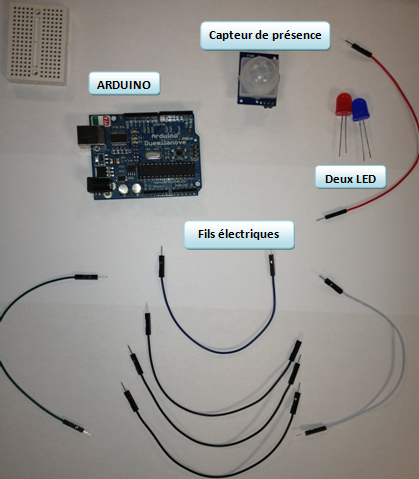Capteur de présence piloté par Arduino
De Wikidebrouillard.
Sommaire |
Présentation de l'expérience
Détecter la présence d’une personne sans la voir… Comment ?
Matériel
-
 Un Arduino Uno (R3)
Un Arduino Uno (R3)
-
 Du fil électrique
Du fil électrique
-
 Une breadboard
Une breadboard
-
 Deux LED de couleurs différentes
Deux LED de couleurs différentes
L'expérience
La manipulation
- Réaliser le montage présenté dans la vidéo.
Il manque ici un schéma du montage.
- Connecter l’ARDUINO à l'ordinateur à l’aide du câble USB.
- Entrer le programme suivant dans l'interface Arduino.
/*
Détecteur de présence - capteur PIR + LED
Arduino IDE 1.0.3
*/
#define PIR 2
#define LED 8
#define LEDB 9
int val = 0; // état du capteur
int pirState = LOW; // précédent état du capteur
void setup()
{
pinMode(PIR, INPUT);
pinMode(LED, OUTPUT);
pinMode(LEDB, OUTPUT);
Serial.begin(9600);
}
void loop()
{
Serial.println(digitalRead(PIR));
val = digitalRead(PIR);
if(val == HIGH) // si on détecte un mouvement
{
if(pirState == LOW) // on regarde s'il y a eu changement d'état
{
//delay(10000); // on fait clignoter la led
digitalWrite(LED, HIGH);
digitalWrite(LEDB, LOW);
delay(5000);
pirState = HIGH; // on stocke l'état
}
}
else // si on ne détecte pas de mouvement
{
if(pirState == HIGH)
{
digitalWrite(LED, LOW);
digitalWrite(LEDB, HIGH);
pirState = LOW;
}
}
}
- Lancer le programme.
- Passer la main devant le capteur.
Que voit-on ?
Lorsque le capteur de présence ne détecte rien, la LED rouge reste allumée. Dès la capture d'un mouvement, la LED rouge s’éteint et la bleue s'allume.
Explications
De manière simple
Au passage d’une personne le capteur envoie un signal électrique à l’ARDUINO. Par la suite, ce dernier traite l’information et, à l’aide d’un programme, un autre signal sera envoyé à la LED pour la faire allumer.
Questions sans réponses
À partir de quelle taille le capteur peut-il être actionné ?
Allons plus loin dans l'explication
Développons les concepts scientifiques associés. Ne pas hésiter à faire des liens avec Wikipédia.
Liens avec d'autres expériences
Expériences sur Wikidébrouillard
Autres expériences
Autres expériences avec le même concept, recherche sur internet (indiquer les liens).
Applications : liens avec le quotidien
C'est de la culture, ça aide à comprendre le monde !! N'hésitez pas à lancer la discussion de votre fiche (après l'avoir sauvegardée !), afin de trouver de l'aide pour la compléter.
Lieux propices à sa réalisation
Indiquer ici des lieux où tout le matériel nécessaire pour réaliser cette expérience est disponible.
Catégories
- Dernière modification de cette page le 5 août 2013 à 16:44.
- Cette page a été consultée 61 179 fois.
- Contenu disponible sous Creative Commons - Paternite Partage a l'identique (CC-BY-SA).
- Politique de confidentialité
- À propos de Wikidebrouillard
- Avertissements